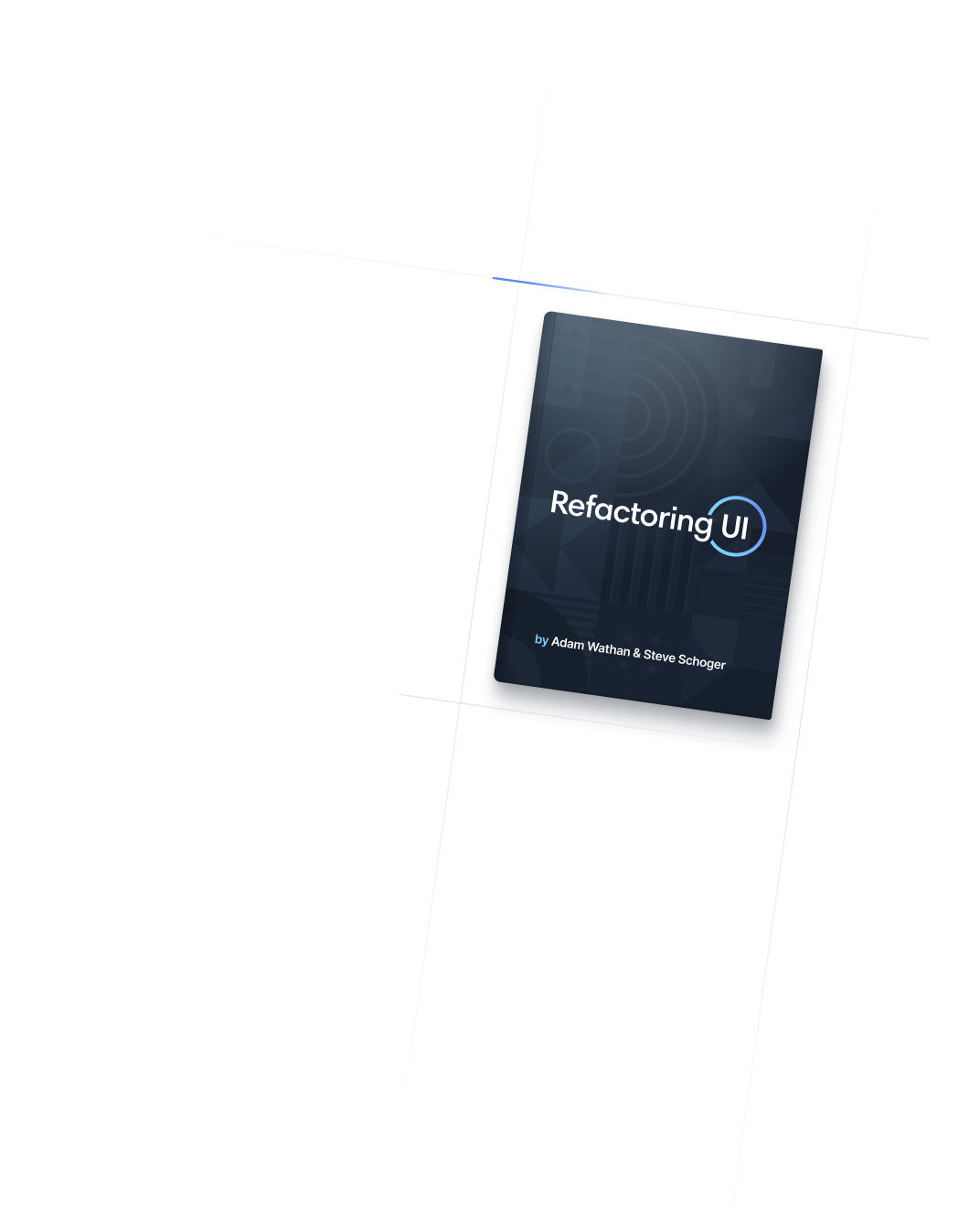- Основные концепции
- Функции и Директивы
Основные концепции
Функции и Директивы
Справочник по пользовательским функциям и директивам, которые Tailwind предоставляет Вашему CSS.
Директивы
Директивы являются настраиваемыми, специфичными для Tailwind at-rules, которые вы можете использовать в своем CSS, которые предлагают специальные функции для проектов Tailwind CSS.
@tailwind
Используйте директиву @tailwind, чтобы вставить стили Tailwind base, components, utilities и variants в ваш CSS.
/**
* Это вводит базовые стили Tailwind и любые базовые стили,
* зарегистрированные плагинами.
*/
@tailwind base;
/**
* Это внедряет базовые классы компонентов Tailwind и любые классы компонентов,
* зарегистрированные плагинами.
*/
@tailwind components;
/**
* Это внедряет служебные классы Tailwind и любые служебные классы,
* зарегистрированные плагинами.
*/
@tailwind utilities;
/**
* Используйте эту директиву для управления тем, где Tailwind вводит наведение, фокус,
* отзывчивый, темный режим и другие варианты каждого класса.
*
* Если опущено, Tailwind по умолчанию добавит эти классы в самый конец
* Вашей таблицы стилей.
*/
@tailwind variants;@layer
Используйте директиву @layerчтобы указать Tailwind, к какому “bucket” принадлежит набор пользовательских стилей. Допустимые уровни base, components и utilities.
@tailwind base;
@tailwind components;
@tailwind utilities;
@layer base {
h1 {
@apply text-2xl;
}
h2 {
@apply text-xl;
}
}
@layer components {
.btn-blue {
@apply bg-blue-500 hover:bg-blue-700 text-white font-bold py-2 px-4 rounded;
}
}
@layer utilities {
.filter-none {
filter: none;
}
.filter-grayscale {
filter: grayscale(100%);
}
}Tailwind автоматически переместит CSS внутри любой директивы @layer в то же место, что и соответствующее правило @tailwind, поэтому вам не нужно беспокоиться о создании CSS в определенном порядке, чтобы избежать проблем со специфичностью.
Любой пользовательский CSS, добавленный к слою, будет включен в окончательную сборку только в том случае, если этот CSS действительно используется в вашем HTML, как и все классы, встроенные в Tailwind по умолчанию.
Обертывание любого пользовательского CSS с помощью @layer также позволяет использовать модификаторы с этими правилами, такие как hover: и focus:, или адаптивные модификаторы, такие как md: и lg:.
@apply
Используйте @apply, чтобы встроить любые существующие служебные классы в свой собственный CSS.
Это полезно, когда вам нужно написать собственный CSS (например, переопределить стили в сторонней библиотеке), но все же вы хотите работать с вашими токенами дизайна и использовать тот же синтаксис, который вы использовали в своем HTML.
.select2-dropdown {
@apply rounded-b-lg shadow-md;
}
.select2-search {
@apply border border-gray-300 rounded;
}
.select2-results__group {
@apply text-lg font-bold text-gray-900;
}Любые правила, заключенные с помощью @apply, будут иметь !important удалено по умолчанию, чтобы избежать проблем со специфичностью:
/* Ввод */
.foo {
color: blue !important;
}
.bar {
@apply foo;
}
/* Вывод */
.foo {
color: blue !important;
}
.bar {
color: blue;
}Если вы хотите применить к существующему классу @apply и сделать его !important, просто добавьте !important в конец объявления:
/* Ввод */
.btn {
@apply font-bold py-2 px-4 rounded !important;
}
/* Вывод */
.btn {
font-weight: 700 !important;
padding-top: .5rem !important;
padding-bottom: .5rem !important;
padding-right: 1rem !important;
padding-left: 1rem !important;
border-radius: .25rem !important;
}Обратите внимание, что если вы используете Sass/SCSS, вам нужно использовать функцию интерполяции Sass, чтобы это работало:
.btn {
@apply font-bold py-2 px-4 rounded #{!important};
}Использование @apply с покомпонентным CSS
Компонентные инфраструктуры, такие как Vue и Svelte, поддерживают добавление стилей для каждого компонента в блоке <style>, который находится в каждом файле компонента.
Если вы попытаетесь применить @apply к пользовательскому классу, который вы определили в своем глобальном CSS, в одном из этих блоков <style> для каждого компонента, вы получите сообщение об ошибке, что класс не существует:
@tailwind base;
@tailwind components;
@tailwind utilities;
@layer components {
.card {
background-color: theme(colors.white);
border-radius: theme(borderRadius.lg);
padding: theme(spacing.6);
box-shadow: theme(boxShadow.xl);
}
}<div>
<slot></slot>
</div>
<style>
div {
/* Не будет работать, потому что этот файл и main.css обрабатываются отдельно */
@apply card;
}
</style>Это связано с тем, что внутренние фреймворки, такие как Vue и Svelte, обрабатывают каждый блок <style> независимо и запускают цепочку плагинов PostCSS для каждого из них изолированно.
Это означает, что если у вас есть 10 компонентов, каждый из которых имеет блок <style>, Tailwind запускается 10 отдельных раз, и каждый запуск не имеет сведений о других запусках. Из-за этого, когда вы пытаетесь применить @apply card в Card.svelte, это не удается, потому что Tailwind не знает, что класс card существует, поскольку Svelte обработал Card.svelte и main.css в целом изоляция друг от друга.
Решение этой проблемы состоит в том, чтобы определить любые пользовательские стили, которые вы хотите использовать @apply в своих компонентах, используя вместо этого систему плагинов instead:
const plugin = require('tailwindcss/plugin')
module.exports = {
// ...
plugins: [
plugin(function ({ addComponents, theme }) {
addComponents({
'.card': {
backgroundColor: theme('colors.white'),
borderRadius: theme('borderRadius.lg'),
padding: theme('spacing.6'),
boxShadow: theme('boxShadow.xl'),
}
})
})
]
}Таким образом, любой файл, обработанный Tailwind, который использует этот файл конфигурации, будет иметь доступ к этим стилям.
Честно говоря, лучшее решение - вообще не делать таких странных вещей. Используйте утилиты Tailwind непосредственно в своей разметке так, как они предназначены для использования, и не злоупотребляйте функцией @apply для подобных действий, и вы получите гораздо лучший опыт.
@config
Используйте директиву @config, чтобы указать, какой файл конфигурации Tailwind должен использовать при компиляции этого файла CSS. Это полезно для проектов, которым необходимо использовать разные файлы конфигурации для разных точек входа CSS.
@config "./tailwind.site.config.js";
@tailwind base;
@tailwind components;
@tailwind utilities;Путь, указанный в директиве @config, относится к этому файлу CSS и будет иметь приоритет над путем, определенным в вашей конфигурации PostCSS или в интерфейсе командной строки Tailwind.
Обратите внимание: если вы используете postcss-import, ваши операторы @import должны идти перед @config, чтобы все работало правильно, поскольку postcss-import строго следует спецификации CSS, которая требует @import, чтобы они предшествовали любым другим правилам в файле.
Не помещайте @config перед операторами @import
@config "./tailwind.admin.config.js";
@import "tailwindcss/base";
@import "./custom-base.css";
@import "tailwindcss/components";
@import "./custom-components.css";
@import "tailwindcss/utilities";Поместите операторы @import перед директивой @config
@import "tailwindcss/base";
@import "./custom-base.css";
@import "tailwindcss/components";
@import "./custom-components.css";
@import "tailwindcss/utilities";
@config "./tailwind.admin.config.js";Функции
Tailwind добавляет несколько пользовательских функций, которые вы можете использовать в своем CSS для доступа к значениям, специфичным для Tailwind. Эти функции оцениваются во время сборки и заменяются статическими значениями в вашем окончательном CSS.
theme()
Используйте функцию theme() для доступа к Вашим значениям конфигурации Tailwind, используя точечную нотацию.
.content-area {
height: calc(100vh - theme(spacing.12));
}Если вам нужно получить доступ к значению, содержащему точку (например, к значению 2.5 в шкале интервалов), вы можете использовать запись в квадратных скобках:
.content-area {
height: calc(100vh - theme(spacing[2.5]));
}Поскольку Tailwind использует синтаксис вложенных объектов для определения цветовой палитры по умолчанию, обязательно используйте точечную нотацию для доступа к вложенным цветам.
Не используйте синтаксис тире при доступе к вложенным значениям цвета
.btn-blue {
background-color: theme(colors.blue-500);
}Используйте точечную нотацию для доступа к вложенным значениям цвета
.btn-blue {
background-color: theme(colors.blue.500);
}Чтобы настроить непрозрачность цвета, полученного с помощью theme, используйте косую черту, за которой следует значение непрозрачности, которое вы хотите использовать:
.btn-blue {
background-color: theme(colors.blue.500 / 75%);
}screen()
Функция screen позволяет вам создавать медиа-запросы, которые ссылаются на ваши контрольные точки по имени, вместо того, чтобы дублировать их значения в вашем собственном CSS.
@media screen(sm) {
/* ... */
}Это разрешит базовое значение экрана во время сборки, сгенерировав обычный медиа-запрос, который соответствует указанной контрольной точке:
@media (min-width: 640px) {
/* ... */
}